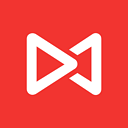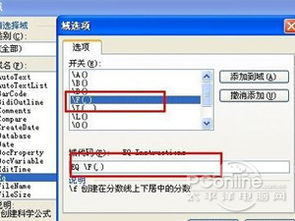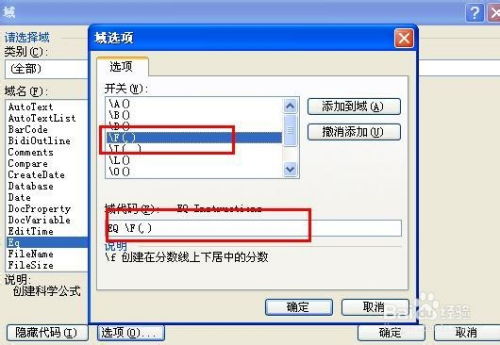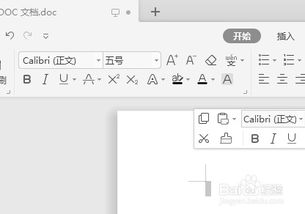WPS中轻松打出分数的绝妙技巧
在WPS这款广泛应用于办公、学习和日常文档编辑的软件中,掌握一些基本的排版和格式设置技巧是非常必要的。其中,如何在WPS中正确、优雅地打出分数,是一个经常被问到的问题。毕竟,在处理数学公式、科学报告或是教育类文档时,分数的使用频率相当高。以下,我们就来详细探讨一下,在WPS中分数怎么打出来的多种方法,以及相关的注意事项,帮助你更高效地编辑文档,提升工作效率。

首先,最直接也是最常见的方法是利用WPS内置的公式编辑器。WPS Office套件中的文字处理软件,如WPS文字,自带了强大的公式编辑器功能,可以方便地插入各种数学符号和公式,包括分数。你只需要在文档中需要插入分数的地方,点击工具栏上的“插入”选项,然后选择“公式”。这时,会弹出一个公式编辑窗口,你可以在这个窗口中通过点击或输入来创建分数。具体来说,你可以在公式编辑器的工具栏中找到“分式”按钮,点击后会出现一个下拉菜单,里面提供了多种分式的样式,如“标准分式”、“斜分式”等,选择你需要的样式后,就可以在下方的输入框中输入分子和分母了。输入完成后,点击关闭公式编辑器,分数就会以漂亮的格式出现在你的文档中。

除了使用公式编辑器,WPS还提供了另一种便捷的方式来插入分数,那就是利用快捷键。对于一些常用的分数,WPS为其设置了快捷键,以便用户能够快速插入。例如,如果你想插入一个二分之一的分数,你只需要在文档中按下“Ctrl+F9”组合键,这时会出现一对大括号,在大括号内输入“eq \f(1,2)”后,再按下“F9”键进行刷新,就可以看到二分之一的分数出现在文档中了。同理,你可以通过改变“eq \f(,)”中的分子和分母来创建其他分数。不过需要注意的是,这种方法只适用于一些常见的分数,对于复杂的分数或公式,还是建议使用公式编辑器。

如果你更喜欢通过键盘输入来创建分数,WPS也提供了这样的选项。你可以在文档中按下“Ctrl+F9”组合键,然后在大括号内输入分数的域代码。分数的域代码格式为“eq \f(分子,分母)”,其中“eq”表示这是一个等式域,“\f”表示这是一个分数域,分子和分母之间用逗号分隔。例如,要输入三分之四,你需要在文档中按下“Ctrl+F9”组合键,然后输入“eq \f(4,3)”后,再按下“F9”键进行刷新。这时,你就会看到一个三分之四的分数出现在文档中了。这种方法的好处是,你可以通过键盘快速输入任何你想要的分数,而且不需要打开公式编辑器窗口。
此外,WPS还支持通过自定义快捷键来快速插入分数。你可以根据自己的习惯,为常用的分数或公式设置快捷键,以便在需要时能够快速插入。具体操作是,打开WPS的设置菜单,找到“自定义快捷键”选项,然后在这个界面中设置你想要的快捷键和对应的操作。例如,你可以为“插入二分之一”这个操作设置一个快捷键,如“Ctrl+Shift+1”,这样在需要插入二分之一时,你只需要按下这个快捷键就可以了。
当然,除了以上几种方法外,WPS还提供了其他一些插入分数的方式,如通过复制粘贴、使用模板等。这些方法各有优缺点,你可以根据自己的需求和习惯选择最适合你的方法。例如,如果你经常需要插入相同的分数或公式,你可以将它们保存为模板,以便在需要时能够快速调用。
在插入分数时,还需要注意一些格式设置的问题。例如,分数的字体和大小应该与文档中的其他文本保持一致,以确保文档的整体美观性。如果分数的分子或分母较长,可能会导致分数在文档中显得过于拥挤或分散,这时你可以通过调整字体大小、行距或分数本身的样式来解决问题。另外,如果你需要插入的分数是一个复杂公式的一部分,你需要确保公式中的其他元素(如括号、指数等)与分数之间的间距和对齐方式正确无误。
总的来说,在WPS中插入分数的方法多种多样,你可以根据自己的需求和习惯选择最适合你的方法。无论是使用公式编辑器、快捷键、键盘输入还是自定义快捷键,都可以帮助你快速、准确地插入分数。同时,在插入分数时,还需要注意格式设置的问题,以确保文档的整体美观性和可读性。掌握这些技巧后,你就可以更加高效地编辑文档,提升工作效率了。希望这篇文章能够对你有所帮助,让你在WPS中轻松打出想要的分数。
- 上一篇: 周杰伦的所有专辑名称是什么?
- 下一篇: 中国移动如何取消或退订增值业务?
-
 WPS中如何详细输入分数的方法介绍资讯攻略12-03
WPS中如何详细输入分数的方法介绍资讯攻略12-03 -
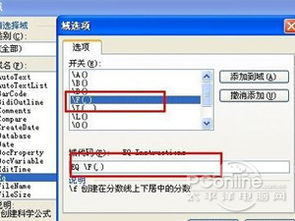 如何在手机WPS的Word文档里轻松输入分数?资讯攻略12-04
如何在手机WPS的Word文档里轻松输入分数?资讯攻略12-04 -
 如何在WPS中打出根号符号资讯攻略11-14
如何在WPS中打出根号符号资讯攻略11-14 -
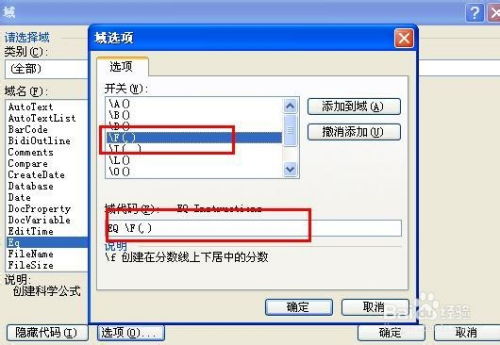 如何轻松在Word中打出分数?资讯攻略12-03
如何轻松在Word中打出分数?资讯攻略12-03 -
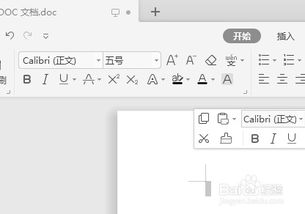 如何在Word中轻松打出分数?资讯攻略12-06
如何在Word中轻松打出分数?资讯攻略12-06 -
 如何在电脑上打出三级钢符号?资讯攻略11-20
如何在电脑上打出三级钢符号?资讯攻略11-20